【特集】実際どうなの?月875円の激安SIM「楽天ブロードバンドLTE エントリープラン」を試してみた!
[PR記事]

ここ最近、「月額1000円以下でスマホが使える!」と謳った、格安のSIMサービスが続々と登場していますね。
でも「すぐに通信制限量超えちゃうんでしょ?」「速度制限がかかったら使い物にならない?」「電話できないんでしょ?」「パズドラとかLINEは普通に使える?」
などなど、不安要素が多くて導入を見送っている方も多いのでは?
ということで今回は、月額875円で使える格安SIM『楽天ブロードバンドLTE エントリープラン』を試用して、これらの不安点を検証してみました。

今回ご紹介する「楽天ブロードバンドLTE」には、全部で5つのプランがあります。
【1,000円以下のプラン】
| エントリープラン | エントリープランプラス | |
|---|---|---|
| 月額料金 | 875円 | 945円 |
| 初期費用 | キャンペーン中は0円 (通常4,200円) |
キャンペーン中は3,150円 (通常4,200円) |
| 高速通信容量 | 300MB/月 まで | 500MB/月 まで |
| 通信速度 | 下り最大112.5Mbps/上り最大37.5Mbps | |
| 容量超過時の通信速度 | 最大100kbps | 最大256kbps |
| SIMカード | 1枚(標準/microから選択) | 1枚(標準/micro/nanoから選択) |
| 容量追加オプション | 100MB/525円(税込) | 提供していません |
| 楽天スーパーポイント | − | 申込時1,000ポイント |
【1,000円以上のプラン】
| ライトプラン | ライトプラスプラン | アクティブプラン | |
|---|---|---|---|
| 月額料金 | 1,500円 | 1,960円 | 2,980円 |
| 初期費用 | キャンペーン中は0円 (通常4,200円) |
キャンペーン中は3,150円 (通常4,200円) |
キャンペーン中は0円 (通常4,200円) |
| 高速通信容量 | 1.2GB/30日間 (連続した3日間で150MBまでの制限あり) |
2.0GB/月 まで (連続した3日間で183MBまでの制限あり) |
連続した3日間で300MB制限のみ (1ヶ月の容量制限は無し) |
| 通信速度 | 下り最大112.5Mbps/上り最大37.5Mbps | ||
| 容量超過時の通信速度 | 最大100kbps | 最大256kbps | 最大100kbps |
| SIMカード | 1枚 (標準/microから選択) |
1枚 (標準/micro/nanoから選択) |
1枚 (標準/microから選択) |
| 容量追加オプション | 100MB/525円(税込) 300MB/1,260円(税込) |
提供していません | 提供していません |
| 楽天スーパーポイント | − | 申込時1,000ポイント | 毎月100ポイント |
上記の公式ウェブサイト、または通話料無料の専用電話番号より申し込めます。
5つのプランの中から、今回は月額875円で使える「エントリープラン」を選んでみました。
通常は初期費用として契約時に4,200円かかりますが、キャンペーン中なら無料なのも嬉しいポイント。
SIMカードは「標準SIM」「micro SIM」の2種類のサイズから選べますが、今回は小さいサイズのmicro SIMを選択しました。
SIMカードはアダプターをつけることでかんたんに大きなサイズのSIMに変換できるので、小さなサイズを買ったほうが取り回しやすくおすすめです。

変換アダプターはAmazonなどで探せば1個100円以下で購入できます。
「楽天ブロードバンドLTE」では、基本的にはLTEによる高速通信(下り最大112.5Mbps)が可能です。
ただしプランごとに決められている通信容量(エントリープランの場合は月300MBまで)を使いきってしまうと、通信速度が制限されます。
ちなみに300MBでどれくらい通信できるのかというと…
- スマホ版Yahoo!トップページ(236KB) … 約1,270回
- 300文字程度のテキストメール(5KB) … 約60,000通
- YouTube モバイル 5分7秒の動画 … 約28回(142分)
(楽天ブロードバンド: 通信量の目安(月間300MB以内の目安)より抜粋)
なんと!スマートフォンに最適化されたYahoo!のトップページなら、約1,270回も表示できるそうです。動画ならあっという間かな?と思っていましたが、142分も視聴できるそうです。予想以上です!
「実際使ってみてどう?」ということで、次ページでは普段使うことが多いと思われるシーンで使ってみました。
気になるのは「実際に使ってみてどうなんだ?」ということではないでしょうか。ということで、普段使うことが多いと思われるシーンで実際に使ってみました。
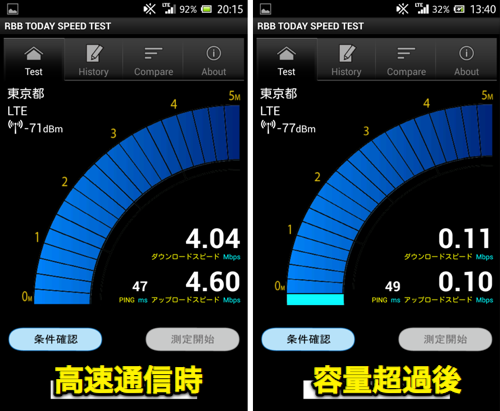
まずは気になるスピードテストをしてみました。
通信速度は環境によって大きく異なるためあくまで参考値ですが、制限前の高速通信時で下り4.04Mbs、上り4.60Mbpsという結果に。
速度制限後は、仕様である100kbpsとほぼ同じ速度になりました。
制限前であれば、普段使いで速度に不満を感じるシーンはほとんどありません。しかし、制限されたあとは?
というわけで、今度は通信容量を超過した100kbpsの通信速度で、様々なアプリを使ってみました。
まずは100kbps制限時にスマホ版のオクトバトップページにアクセスした様子を、動画で撮影してみました。
キャッシュ削除後、ホーム画面に作成したブックマークのショートカットよりアクセスしています。
・【OCTOBA】100kbps制限時のWebサイト表示 |YouTube
ページを完全に読み込むまでは約40秒かかっていますが、テキストは先に読み込まれるので、待たされている感覚はあまりありませんでした。
このようにテキストが中心のWebサイトや、TwitterなどSNSの閲覧、メールの送受信程度なら大きなストレスもなく閲覧できます。
ちなみに、Chromeは最近のアップデートでデータ圧縮機能が搭載されました。
データを圧縮するため、機能をOFFにしたときよりも読み込みに時間がかかりますが、通信量の削減が期待できるそうです。
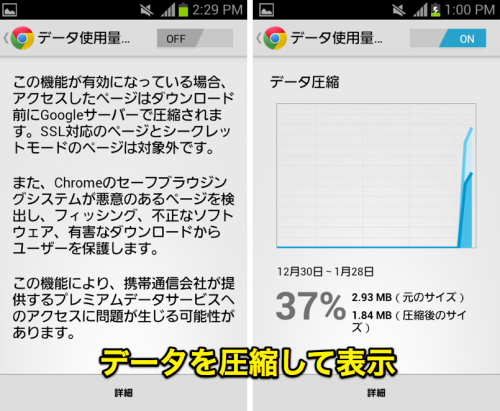
圧縮機能をONにしてみたところ、37%データが圧縮されたと表示されました。
この状態でしばらく使ってみてますが、画像が荒くなったりといったことはありませんでした。通常の閲覧では問題のないレベルです。
・【アップデート】スマホ向けGoogle Chromeがアップデート、データ圧縮機能などが追加|オクトバ
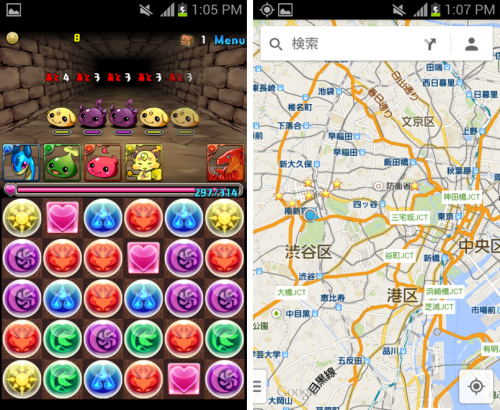
こちらも通信容量を超過した100kbpsの通信速度で検証してみました。
ゲームの種類にもよりますが、例えば人気のゲーム「パズドラ」はデータのダウンロード時以外は概ね快適にプレイできました。
地図アプリ(Googleマップ)では表示されるまで少し待たされます。急いでいる時に地図を確認したい時は注意が必要です。
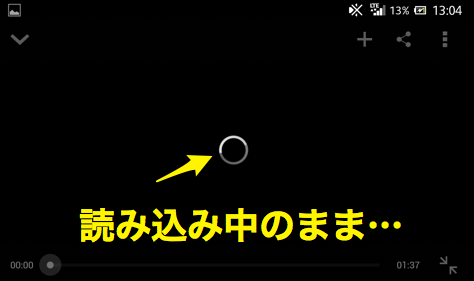
最も速度に影響が出そうなYouTube、100kbpsでは…?
まず読み込みに時間がかかり、再生が始まっても途中で何度か止まってしまう…といった感じで、速度規制後のYouTubeはちょっと厳しそうです。
もちろん上記は100kbpsの制限中の話です。制限前であれば、地図もYouTubeもまったく問題なく利用できました。
動画などデータの大きいファイルのやりとりをする場合は、できるだけWi-Fiを使うことをおすすめします。
カフェやファーストフードなどにもWi-Fiスポットがどんどん増えてるので、外出時によく使う方は有料のサービスに加入するのも1つの方法だと思います。
・【スマホのコツ】重いデータはWi-Fiで!各社が展開する公衆無線LANサービスまとめ |オクトバ
また、スマートフォンは実際に画面を操作していなくても裏でアプリが通信をしている場合があります。そういったアプリを制御できるのがこちらのアプリです。通信を制御して通信量を節約できるうえ、バッテリーの節約もできて一石二鳥!
・最大6倍充電長持ち iBattery (アイバッテリー) : 通信制御でバッテリー節約!これは効きますよ!|オクトバ
もし100kbpsの速度制限が適用されてしまった場合でも、翌月になれば制限が解除されて、再び高速通信が可能になります。
「翌月まで待てない!」という時も、容量追加オプションを購入すれば、すぐに高速通信に戻すことが可能です。
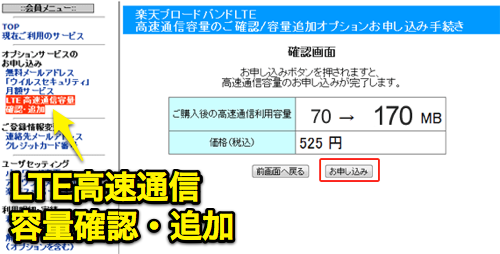
容量追加オプションは、メンバーズステーションにログイン後、会員メニューの中から「LTE高速通信容量確認・追加」から申し込むことができます。
続いては、通信量の確認方法やドコモのサービスやLINEは使えるか?など、気になる点を検証してみました。
「楽天ブロードバンドLTE」のSIMには通信量の制限があるので、いったいどのくらい通信しているのか気になります。
次の方法で大まかな通信量の目安を確認することができます。
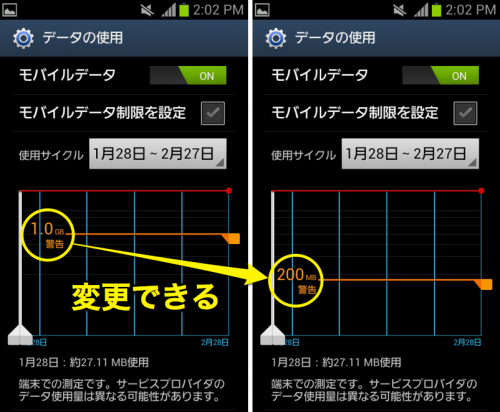
Android 4.0以上の端末では設定画面の「データ使用」から確認できます。設定した値になると通知画面で警告してくれるので、使いすぎの予防にもなります。
同じような機能をもったアプリもあるので、ぜひチェックしてみてください。
・TrafficAssistant : 直近3日対策はお任せ!通信量監視ツールで速度規制を回避しよう!|オクトバ
この「エントリープラン」はドコモのネットワークを使っていますが、ドコモのサービスが全て使えるわけではありません。
【通話】
データ通信専用のSIMカードなので音声通話はできませんが、「SMARTalk」などIP電話アプリは使用可能です。
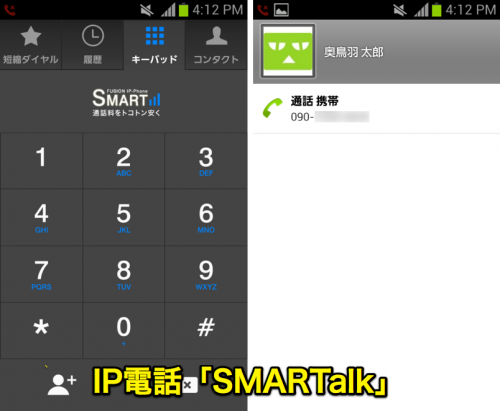
・SMARTalk : スマホの通話料が60%も安くなる!基本料無料の050電話サービス!|オクトバ
【SMS】
SMS(ショートメッセージサービス)は利用できませんので、SMSによる認証が必要なサービスも利用できません。
【メール】
「spモードメール」や「ドコモメール」などキャリアメールは使えませんが、gmailなどのフリーメールで代用できます。gmailやHotmailなどのフリーメールを3つのアカウントまで管理できる便利なアプリもあります。
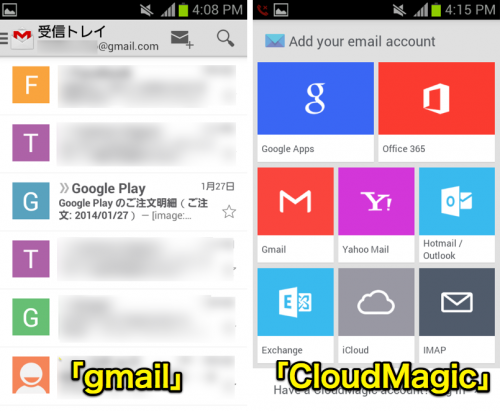
・【Android 標準アプリまとめ】メールってこんな便利に使えるんだ!『Gmail』を使いこなそう!|オクトバ
・CloudMagic – Free Mail App : Gmail・Hotmail・Yahoo!もOK!ウェブメールを3つまで纏めて管理!無料|オクトバ
【Google Playストアでの料金支払い】
アプリなどを購入する際、毎月の携帯電話料金と一緒に支払えるキャリア決済サービス(spモードコンテンツ決済サービス)は利用できませんが、クレジットカード決済や専用のギフトカードが使えます。ギフトカードはコンビニでも購入できます。

・【特集】Google Play ギフトカード : いよいよ日本国内のコンビニ・小売店で発売開始!利用方法を速攻解説 |オクトバ
【テザリング】
APNの設定変更が行えないため、テザリングは利用できません。
先ほども書きましたが、SMSには対応していないため、LINEは使えません。厳密に言うとLINEの新規ユーザー登録はできませんが、裏技的な方法を使えば機種変更によるログインは可能です。
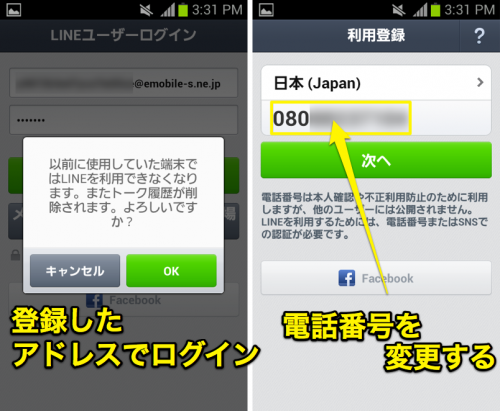
- 既にLINEを利用している端末(端末Aとします)でLINEの機種変更に必要なメールアドレスを登録しておきます。(LINEアプリの「その他」→「設定」→「アカウント」から登録できます)
- 「楽天ブロードバンドLTE」のSIMを入れた端末(端末Bとします)で、登録したメールアドレスを利用してログインします。
- ログイン後の利用登録画面(SMS認証画面)では「楽天ブロードバンドLTE」のSIMの電話番号が表示されますが、端末Aの電話番号へ変更して「次へ」を押します。
- 端末Aに認証番号が書かれたSMSで届くので、先ほどの端末Bの認証画面でその番号を入力します。
これで認証が完了し、端末BでLINEが利用できるようになります。ただし、LINEは複数の端末で同じアカウントを使うことはできないので、端末AはLINEが使えなくなります。
端末AでのSMS受け取りは、フィーチャーフォン(ガラケー)で行うという手もあります。
※公式に推奨された方法ではないので、自己責任にて実施してください。
ズバリ、こんな方におすすめと言えます!
- 現在フィーチャーフォン(ガラケー)を使っているけど、スマートフォンがどんなものか使ってみたい!
- スマートフォンに加えて、サブ端末としてタブレットを持ちたい!
- 普段は他社のスマートフォンを使っているけど、旅行に出かけるときは広いエリアのドコモを使いたい!
毎月の維持費が高いということもあり、端末の「2台持ち」というのはあまり一般的ではありませんでしたが、今回ご紹介した格安SIMをうまく活用することで2台持ちでも通信費を抑えることができます。
一緒に紹介したアプリやサービスを使うことで、用途を絞れば低速ながらも快適に使うことができます。私個人的にはエントリープラン、「あり」だと思います!
楽天ブロードバンドLTEは、エントリープランを含め合計5つのプランが用意されていますので、目的や用途に合わせてプランを選択してみてください。
- ※本記事はタイアップ内容を含みます。
- ※お手持ちの端末や環境によりアプリが利用できない場合があります。
- ※ご紹介したアプリの内容はレビュー時のバージョンのものです。
- ※記事および画像の無断転用を禁じます。







